- Tøm papirkurv
- Slett Mail-appen
- Slett Cache på Mac
- Få mer lagringsplass på Mac
- Få Chrome til å bruke mindre RAM
- Hvor er Diskverktøy på Mac
- Sjekk historikk på Mac
- Ctrl + Alt + Delete på Mac
- Sjekk minne på Mac
- Sjekk historikk på Mac
- Slett en app på Mac
- Tøm buffer i Chrome på Mac
- Sjekk lagring på Mac
- Tøm nettleserbufferen på Mac
- Slett favoritt på Mac
- Sjekk RAM på Mac
- Slett nettleserhistorikk på Mac
Stressfri guide for å avinstallere Java på Mac effektivt
 Oppdatert av Lisa Ou / 18. oktober 2023 09:15
Oppdatert av Lisa Ou / 18. oktober 2023 09:15Hallo! Broren min brukte Java på Macen min, men jeg tror det fikk macOS til å fungere sakte, siden den bruker for mye minne. På grunn av dette kan jeg ikke lenger nyte å surfe så mye som jeg gjorde før. Det påvirker de andre appene mine, og det begynner å bli litt irriterende. Kan noen hjelpe meg med å lære å avinstallere Java på Mac? Din hjelp ville bli satt stor pris på.
Ønsker du å avinstallere eller fjerne Java på din Mac? Det er sikkert en grunn til at det er installert på datamaskinen, som scenariet ovenfor. Men hvis du eller noen som bruker Mac-en din ikke lenger bruker den, er det best å avinstallere Java så snart som mulig. Hvis du ikke er klar over det, bruker den en enorm mengde minne, så å fjerne den vil friske opp Mac-en, slik at du kan navigere den bedre og raskere. Når det er sagt, skann gjennom dette innlegget for å avinstallere Java på din Mac. Enten du vil bruke de offisielle prosedyrene eller et pålitelig program, vil informasjonen nedenfor avsløre hva du må vite for å oppnå en vellykket avinstalleringsprosess. Også inkludert i hver metode er retningslinjer som vil gjøre Java-slettingen mer problemfri.


Guide List
Del 1. Slik avinstallerer du Java på Mac manuelt
Java er ulikt appene du kan slette ved bare å klikke på noen få alternativer. Det er ikke et standardprogram, så avinstalleringen finner sted i Systemvalg, deretter Finder, siden det ikke finnes i Programmer-mappen. Siden det gjøres manuelt, forvent å gå gjennom en litt lang prosess, spesielt hvis du ikke er kjent med alternativene for å avinstallere Java.
Men ingen bekymringer; etter å ha navigert Mac-en din med de angitte retningslinjene, vil Java bli fjernet rent fra datamaskinen. Du kan også støte på spørsmål som krever administratorkrav, så vær klar med nødvendig informasjon for å gjøre prosessen jevnere.
Ta hensyn til de bekymringsfrie trinnene nedenfor for å finne ut hvordan du avinstallerer Java på Mac manuelt:
Trinn 1Gå til eple menyen på det øverste skrivebordet på Mac-en og klikk på den for å velge og vise system~~POS=TRUNC vindu. Høyreklikk på den nedre delen av grensesnittet Java ikonet og velg Fjern "Java"-preferanse Rute.
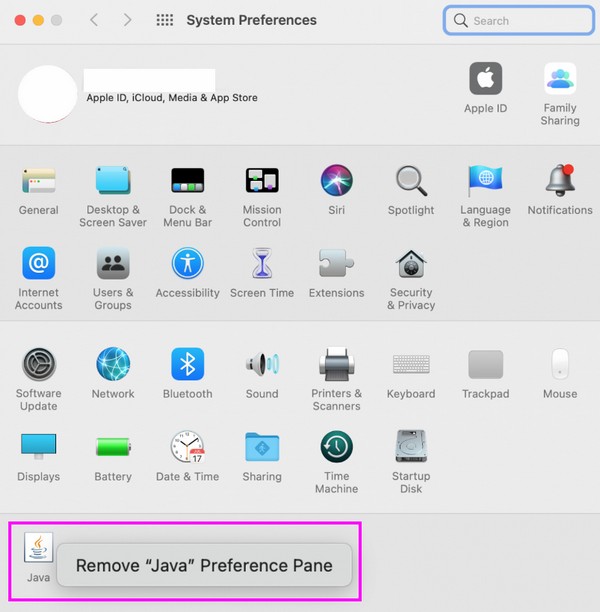
Trinn 2Etter det, åpne Finder og treffer Go på den øverste delen. Velg i menylisten som vises Gå til mappe, og skriv deretter inn følgende stedsbaner i søkefeltet:
- /Bibliotek/Aplikasjonsstøtte/Oracle
- /Library/Java/
- / Bibliotek / Internett-plugin-moduler /
- / Library / PreferencePanes
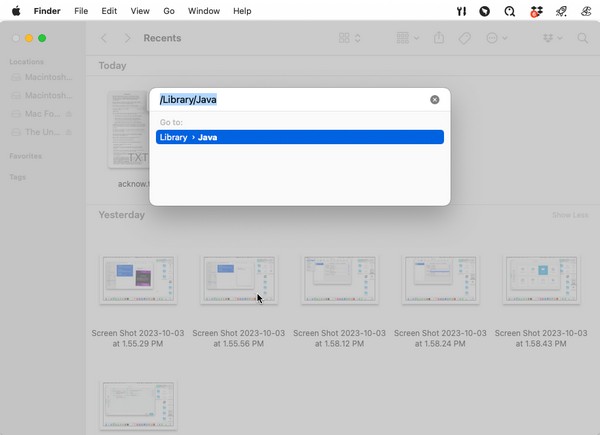
Trinn 3Dra alle filene og mappene du ser i hver av disse filbanene til papirkurven tømme papirkurven ved å klikke på Tom for å slette dem permanent fra Mac-en.

Med FoneLab Mac Sweep fjerner du system-, e-post-, bilde-, iTunes-søppelfiler for å frigjøre plass på Mac.
- Administrer lignende bilder og dupliserte filer.
- Vis deg den detaljerte statusen til Mac på en enkel måte.
- Tøm søppelbøtta for å få mer lagringsplass.
Del 2. Hvordan avinstallere Java på Mac via Terminal
Hvis du synes den forrige strategien er tidkrevende, kan du bruke Terminal i stedet. Terminal er et verktøy på din Mac som bruker kommandoer til å betjene ulike prosesser. I dette tilfellet vil du behandle Java-avinstallasjonen, så vi har forberedt de angitte kommandoene for å kjøre dette på din Mac.
Vær imidlertid oppmerksom på at denne metoden vil være litt teknisk. Du kan finne det komplisert, spesielt hvis det er første gang du møter Terminal, men vær rolig. Retningslinjene vil hjelpe deg hele veien, så bare vær oppmerksom i hvert trinn, så blir du bra.
Handle under de enkle instruksjonene nedenfor for å avinstallere Java på Mac via Terminal:
Trinn 1Finn og åpne terminal ved å klikke Finder > applikasjoner > verktøy, og trykk deretter på terminal ikon. Når grensesnittet vises på skjermen, kopier og lim inn de nødvendige kommandoene for å avinstallere Java.
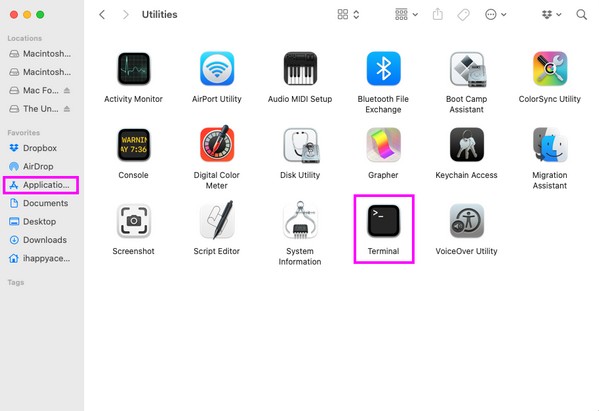
Trinn 2Lim inn og skriv inn kommandoene nedenfor for å avinstallere Java på din Mac.
- sudo rm -fr /Library/Internet\ Plug-Ins/JavaAppletPlugin.plugin
- sudo rm -fr /Library/PreferencePanes/JavaControlPanel.prefPane
- sudo rm -fr ~/Library/Application\ Support/Oracle/Java
- rm -r ~/“Library/Application Support/Oracle/Java
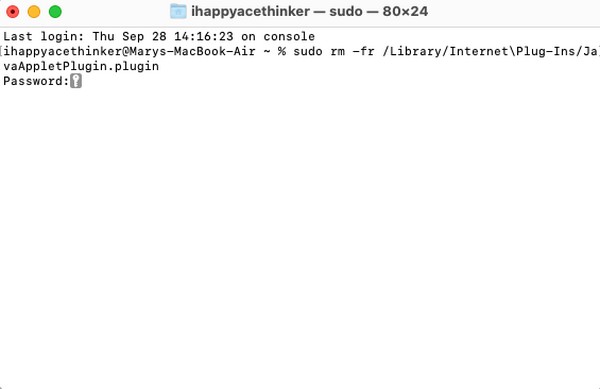
Del 3. Slik sletter du data på Mac med FoneLab Mac Sweep
Når du har avinstallert Java fra Mac-en, kan du være interessert i å slette flere av dataene dine. Kanskje macOS-rotet ditt, som systemsøppel, iPhoto-søppel, søppel og store og gamle filer, tar opp for mye av Mac-lagringen din. Du kan raskt fjerne dem ved å bruke FoneLab Mac Sweep's rengjøringsfunksjoner. Det vil gi deg flere fordeler, inkludert får Mac-en til å kjøre raskere og gir deg mer plass for nyere filer du ønsker å laste ned. Dessuten tilbyr FoneLab Mac Sweep også en funksjon som lar deg avinstallere unødvendige apper. I motsetning til de andre avinstalleringsmetodene for apper, har dette verktøyet muligheter for å slette alle uønskede appdata, ikke etterlate spor og eliminere dem helt fra Mac-en.

Med FoneLab Mac Sweep fjerner du system-, e-post-, bilde-, iTunes-søppelfiler for å frigjøre plass på Mac.
- Administrer lignende bilder og dupliserte filer.
- Vis deg den detaljerte statusen til Mac på en enkel måte.
- Tøm søppelbøtta for å få mer lagringsplass.
Nedenfor er den enkle eksempelprosedyren for å slette unødvendige data på din Mac med FoneLab Mac Sweep:
Trinn 1Bruk en av nettleserne dine til å finne og vise den offisielle FoneLab Mac Sweep-siden på Mac-en. Du vil da legge merke til det Gratis nedlasting kategorien under de listede programfunksjonene til venstre. Trykk på den for at verktøyet skal begynne å laste ned, og mens det pågår, lær deg programmet bedre ved å bla gjennom informasjonen nedenfor. Lagre deretter det nedlastede installasjonsprogrammet i applikasjoner mappe for å starte verktøyet etterpå.
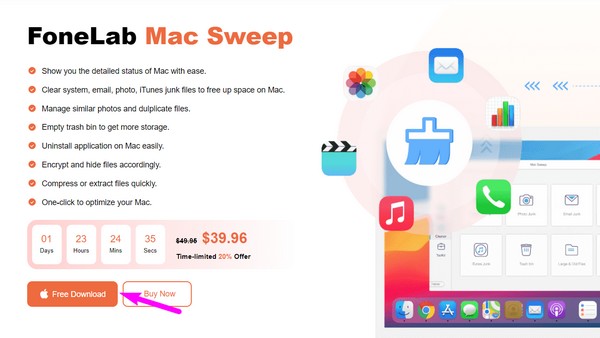
Trinn 2Når du ser på FoneLab Mac Sweep-startgrensesnittet, vises funksjonene Status, Cleaner og ToolKit. Velg Renere boksen først for å se flere av verktøyets rengjøringsfunksjoner. Velg datatypen du ønsker å slette først på følgende grensesnitt, for eksempel System Junk-boksen, for å få tilgang til funksjonen.
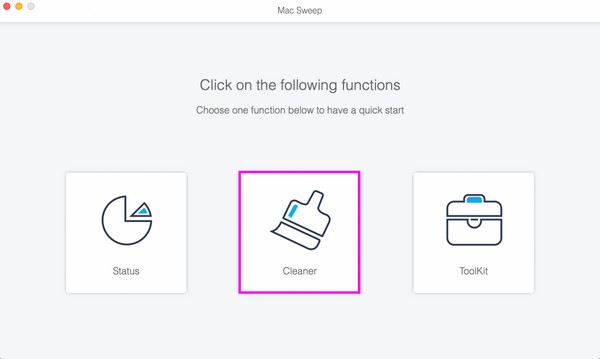
Trinn 3Når du er valgt, trykker du på Skanne fanen under funksjonsbeskrivelsen for å be programmet om å lese systemdataene dine. Skanningen vil utføres innen noen få sekunder, så når den er ferdig, trykker du på Se knappen for å gå videre til neste trinn.
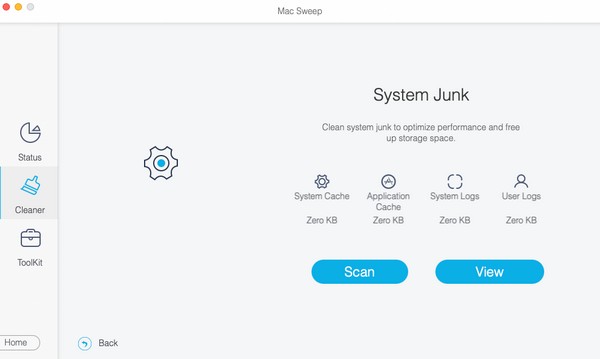
Trinn 4Systemsøppelet ditt, for eksempel appcacher, systemcacher og brukerlogger, vil bli presentert til venstre i grensesnittet. Velg dem alle eller merk av i boksene for elementene du håper å fjerne, og klikk deretter Rengjør på den nedre delen for å slette dem. I mellomtiden, flytt til ToolKit funksjon til avinstallere apper eller åpne den andre funksjonen tilsvarende.
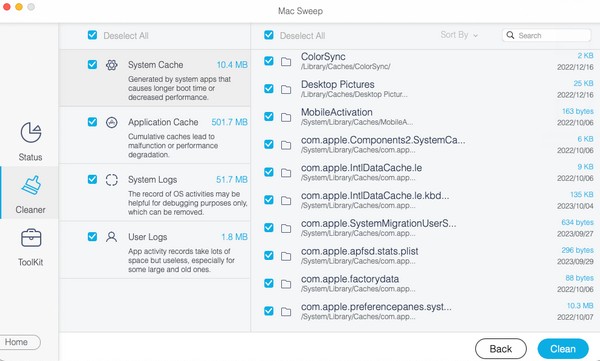
Del 4. Vanlige spørsmål om hvordan du avinstallerer Java på Mac
1. Bør jeg deaktivere Java på min Mac?
Ja, du bør gjøre det hvis du ikke lenger bruker det på din Mac. Men det som er mer anbefalt er å avinstallere den fullstendig for å få mer lagringsplass. Du kan stole på denne artikkelens foreslåtte avinstalleringsstrategier for å hjelpe deg med å trygt fjerne Java fra Mac-en. Dessuten er det også et bonusprogram i del 3 hvis du ønsker å rense macOS bedre og slette uønskede og unødvendige filer.
2. Er det trygt å avinstallere Java på min Mac?
Det kommer an på. Hvis du fortsatt har Java-apper på Mac-en, vil avinstallering av Java påvirke hvordan de kjører. Derfor må du sørge for at du ikke lenger har programmer som krever Java før du avinstallerer det fra macOS.
Stol på metodene ovenfor for å avinstallere Java på macOS, og vi garanterer at du vil fjerne det fra Mac-en. For å se flere løsninger, besøk den offisielle FoneLab Mac Sweep nettside ved hjelp av Mac-nettleseren.

Med FoneLab Mac Sweep fjerner du system-, e-post-, bilde-, iTunes-søppelfiler for å frigjøre plass på Mac.
- Administrer lignende bilder og dupliserte filer.
- Vis deg den detaljerte statusen til Mac på en enkel måte.
- Tøm søppelbøtta for å få mer lagringsplass.
